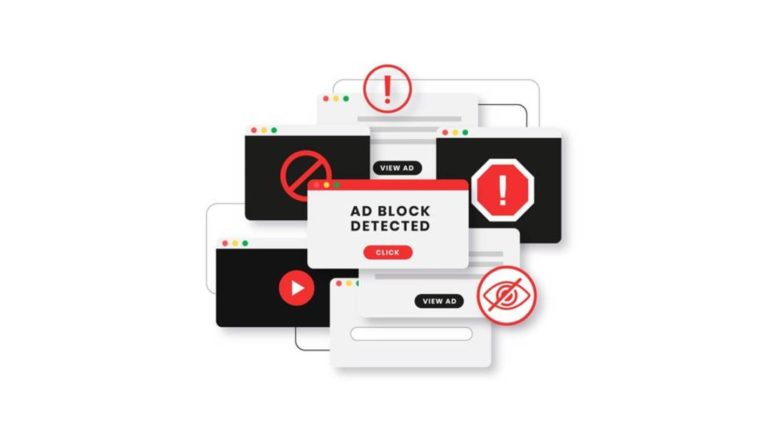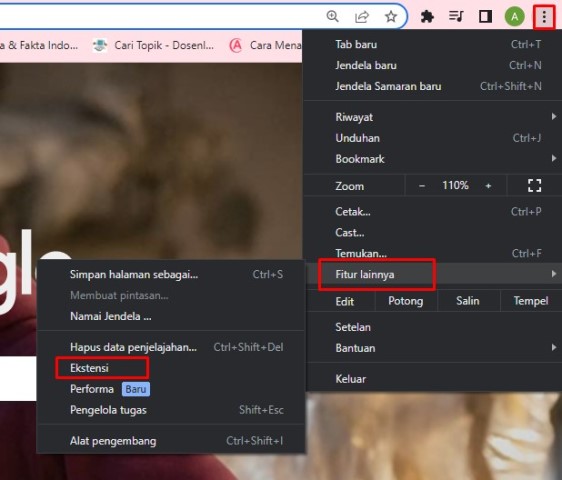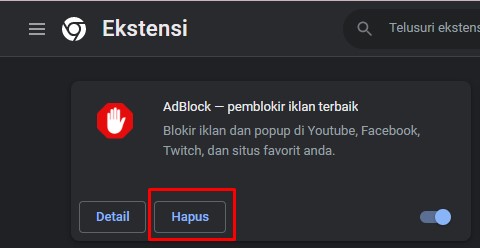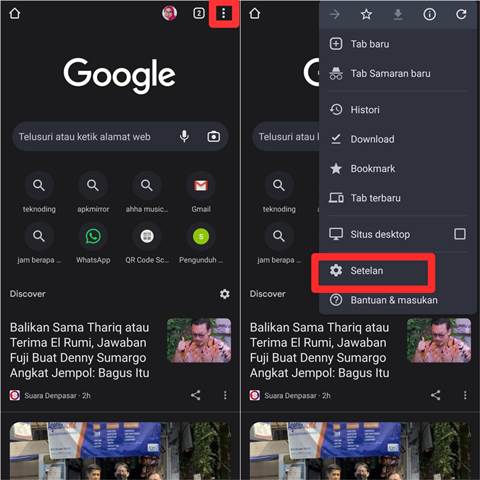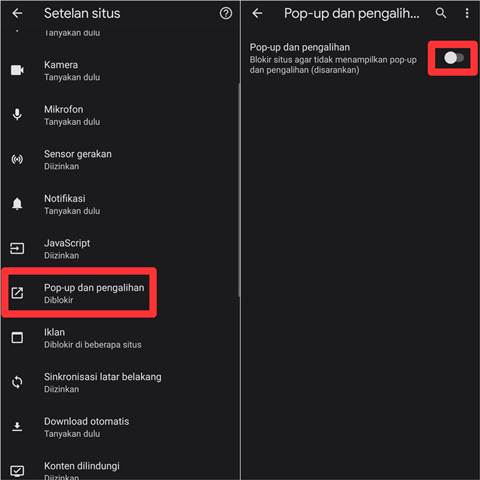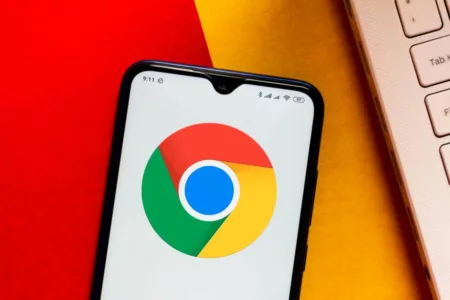Cara mematikan AdBlock di Chrome sangat mudah, dan nantinya kamu pun bisa browsing di internet dengan menggunakan Chrome tanpa ada hambatan.
Sebenarnya AdBlock cukup bermanfaat karena dapat membantu kalian untuk memblokir iklan yang sering muncul saat browsing di Chrome.
Iklan-iklan tersebut pastinya cukup mengganggu kita saat browsing sesuatu. AdBlock dapat memblokir berbagai jenis iklan, di antaranya seperti iklan banner, iklan video, dan lainnya.
Namun karena berbagai alasan, beberapa pengguna pun ingin menonaktifkan fitur tersebut. Mungkin juga termasuk kamu yang sedang membaca artikel ini.
Salah satunya alasannya mungkin karena ada beberapa situs yang tidak dapat diblokir iklannya meski sudah mengaktifkan AdBlock.
Dan saat mengklik situs tersebut akan muncul notifikasi yang memintamu untuk menonaktifkan AdBlock.
Alhasil, pengguna Chrome pun merasa kurang nyaman dengan hal itu karena mereka benar-benar membutuhkan untuk melihat website tersebut.
Jika kamu berencana untuk menonaktifkan AdBlock di Google Chrome tapi tidak tahu caranya, maka itu bukan menjadi masalah yang berarti.
Pasalnya, di artikel ini kami telah menyiapkan tutorial lengkap mengenai cara menonaktifkan AdBlock di Google Chrome untuk kalian.
Pada kesempatan kali ini kami akan membahas dua cara menonaktifkan AdBlock di Chrome, yakni melalui laptop dan HP. Sehingga artikel ini disimak oleh pengguna yang menggunakan dua perangkat tersebut.
Cara Mematikan AdBlock di Chrome
Seperti dijelaskan tadi, dengan mengaktifkan fitur AdBlock, pengguna bisa menikmati konten di website tanpa terganggu iklan yang muncul.
Tapi memang saat fitur tersebut aktifkan, pengguna tidak bisa mengakses beberapa situs tertentu. Kamu pasti pernah mengalami hal ini, padahal konten di dalam situs tersebut cukup penting.
Dan hal itu pun yang membuat kamu begitu ingin menonaktifkan AdBlock di Google Chrome laptop atau PC yang digunakan.
Pasti sudah penasaran ‘kan dengan bagaimana tutorialnya? Untuk itu, langsung simak pembahasannya di bawah ini, teman-teman.
Di laptop
Chrome secara default sebenarnya tidak mempunyai fitur blokir pesan. Fitur tersebut bisa digunakan dengan cara menginstall ekstensi AdBlock tambahan ke laptop yang digunakan.
Cara mematikan AdBlock di Google Chrome yang pertama adalah melalui laptop atau PC. Caranya sangat mudah, dan hanya membutuhkan waktu beberapa menit saja.
- Pertama-tama, buka aplikasi Google Chrome di laptop atau PC. Selanjutnya, klik icon titik tiga di pojok kanan atas untuk membuka menu di Chrome.
- Akan tampil berbagai opsi menu, tapi yang harus diklik adalah Fitur lainnya > pilih Ekstensi.
- Sebagai informasi, kalian bisa menonaktifkan AdBlock secara permanen atau sementara.
- Jika ingin menonaktifkan AdBlock sementara, maka nonaktifkan toggle AdBlock dengan menggesernya ke arah kiri.
- Setelahnya, AdBlock pun sudah dinonaktifkan. Kamu pun bisa membuka situs web yang tadi tidak bisa dibuka karena AdBlock akif.
- Fitur tersebut sewaktu-waktu bisa diaktifkan kembali karena hanya dinonaktifkan sementara saja. Caranya dengan menggeser toggle ke arah kanan.
- Kemudian, jika ingin menonaktifkan AdBlock secara permanen maka pilih opsi Hapus > klik Hapus lagi sebagai konfirmasi. Dan setelah ini AdBlock sudah dinonaktifkan secara permanen.
- Jika sewaktu-waktu ingin mengaktifkannya lagi, maka caranya berbeda dengan mengaktifkan AdBlock yang dinonaktifkan sementara.
- Kamu harus membuka market ekstensi Chrome atau install kembali AdBlock seperti cara sebelumnya yang pernah kamu lakukan. Sekarang kamu bisa mengakses website secara lebih leluasa.
BACA JUGA: Cara Mengganti Background Chrome di Laptop, Bisa Pakai Foto Sendiri
Di HP
Perlu diketahui, Google Chrome di Android pun tidak dilengkapi dengan fitur pemblokiran iklan. Yang ada hanya fitur untuk menonaktifkan pop up dan pengalihan.
- Cara mematikan AdBlock di Chrome Android, silakan buka Google Chrome di HP.
- Kemudian, klik Setelan > Setelan situs.
- Scroll ke bawah dan klik Pop-up dan pengalihan > aktifkan tombolnya.
Jika setelah melakukan cara ini masih ada iklan yang terblokir, silakan cek adakah aplikasi AdBlock atau sejenis yang terpasang di HP kamu. Bila ternyata ada, silakan sesuaikan setelannya supaya tidak membatasi iklan di Chrome.
BACA JUGA: Cara Update Chrome di HP dan Cara Mengatasinya Jika Gagal
Itu dia, tata cara mematikan AdBlock di Google Chrome HP Android dan PC yang telah selesai kami bahas khusus untuk kalian. Semoga dapat bermanfaat!